كيفية إضافة حاسبة التكلفة إلى موقع WordPress الخاص بك
نشرت: 2022-06-15إذا سبق لك استخدام آلة حاسبة للقرض أو مقدر للسعر ، فربما تساءلت عما إذا كانت هناك طريقة لإضافة حاسبة التكلفة إلى موقع WordPress الخاص بك. هناك ، وهو سهل للغاية.
بالتأكيد ، يمكنك تعلم بعض JavaScript وطرح آلة حاسبة مناسبة في غضون بضعة أشهر - أو يمكنك توفير الكثير من الوقت والصداع باستخدام مكون إضافي. لهذا السبب نحب WordPress ، أليس كذلك؟
التزموا ، وسأريكم كيف يتم ذلك.
حاسبة تكلفة متعددة الاستخدامات لـ WordPress
عند استخدام آلة حاسبة للقرض في أحد مواقع الرهن العقاري ، فقد يبدو أن هناك بعض الرموز المعقدة وراءها. وربما تخيلت أنه بعيد عن متناول موقعك. قد يكون الاستعانة بمطور لتنفيذ نموذج كهذا خارج ميزانيتك.
ثم ماذا لو احتجت إلى تغيير شيء ما في الآلة الحاسبة؟ ستحتاج إلى إعادة المطور لإصلاحه لك. سيكون ذلك بمثابة ألم وربما يكون بعيدًا عن متناولك المالي.
لحسن الحظ ، سيسمح لك مكون WordPress الإضافي بمعالجة كل هذا بنفسك - لا يلزم وجود رمز.
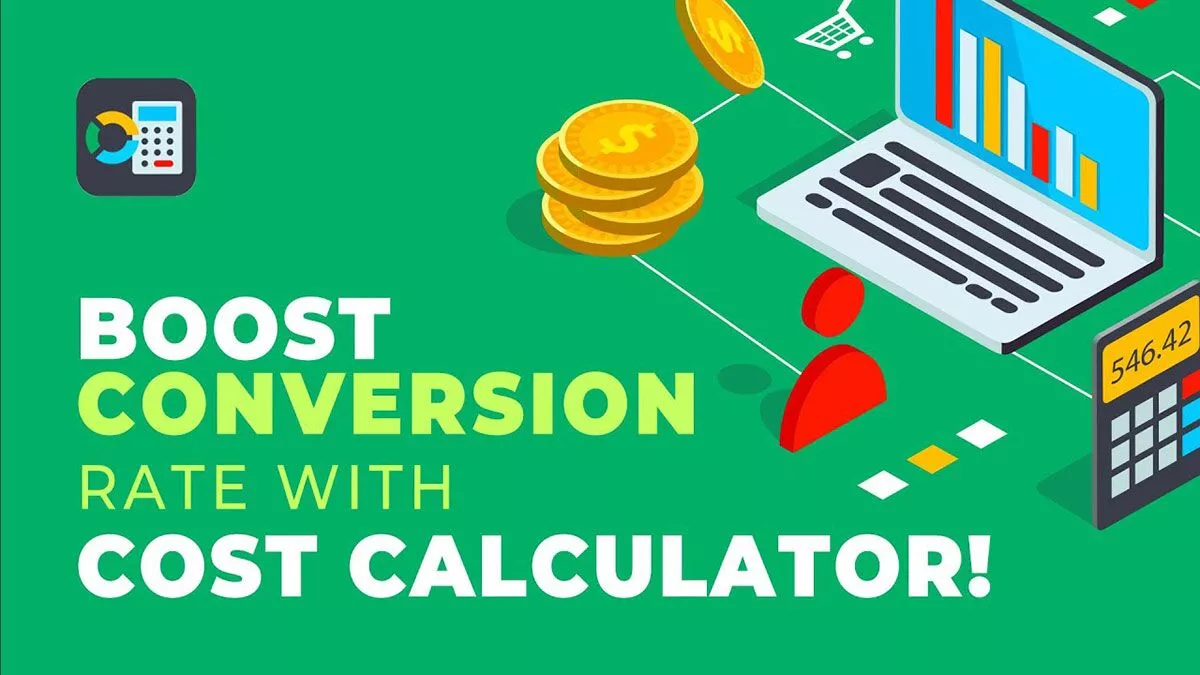
تتيح لك حاسبة التكلفة إنشاء أي نوع من نماذج الآلة الحاسبة التي تحتاجها ، وستبدو رائعة عند التشغيل.
الشروع في استخدام حاسبة التكلفة
على الرغم من أن المكون الإضافي حاسبة التكلفة سهل الاستخدام ، فسوف أطلعك على الميزات وأعرض لك مثالًا قد يكون مصدر إلهام للنماذج الخاصة بك. أولاً ، دعنا نحصل على المكون الإضافي.
قم بتثبيت حاسبة التكلفة
يمكنك العثور على حاسبة التكلفة بالبحث في لوحة معلومات WordPress الخاصة بك ضمن الإضافات > إضافة جديد أو تنزيله على WordPress.org. بالإضافة إلى ذلك ، يمكنك شراء الإصدار الاحترافي ، والذي يتميز بخيارات مثل القائمة المنسدلة للصور وتحميل الملفات والمزيد.
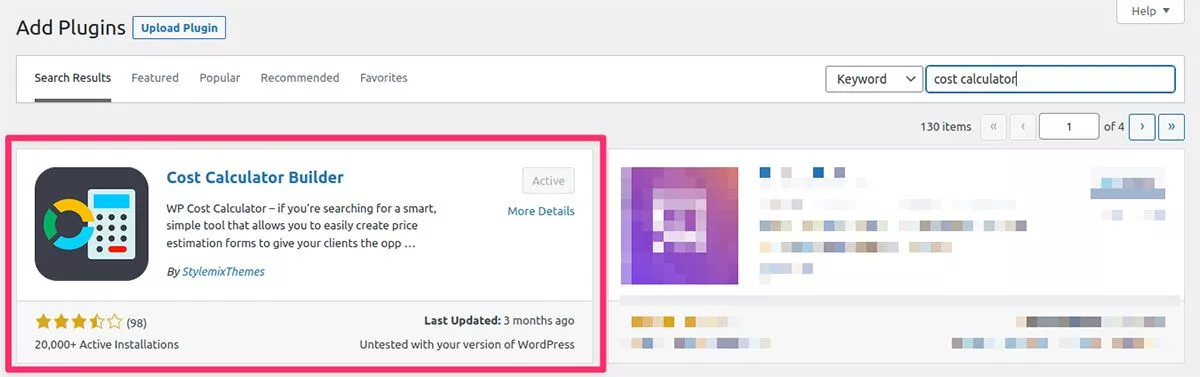
إنشاء حاسبات
بمجرد تنشيط المكون الإضافي ، سترى أيقونة حاسبة التكلفة تظهر في قائمة لوحة معلومات WordPress. انقر عليه للوصول إلى قائمة حاسبة التكلفة.
في البداية ، لا توجد نماذج في القائمة. للبدء ، ما عليك سوى النقر فوق إنشاء جديد في الجزء العلوي الأيسر. ومع ذلك ، نظرًا لأنك جديد في استخدام المكون الإضافي ، فإنني أوصي بتجربة خيار استيراد الآلات الحاسبة . في القائمة التي تفتح ، اختر تشغيل استيراد العرض التوضيحي الافتراضي . سيؤدي ذلك إلى ملء قائمتك ببعض نماذج الآلات الحاسبة التي قدمها مؤلفو المكون الإضافي.
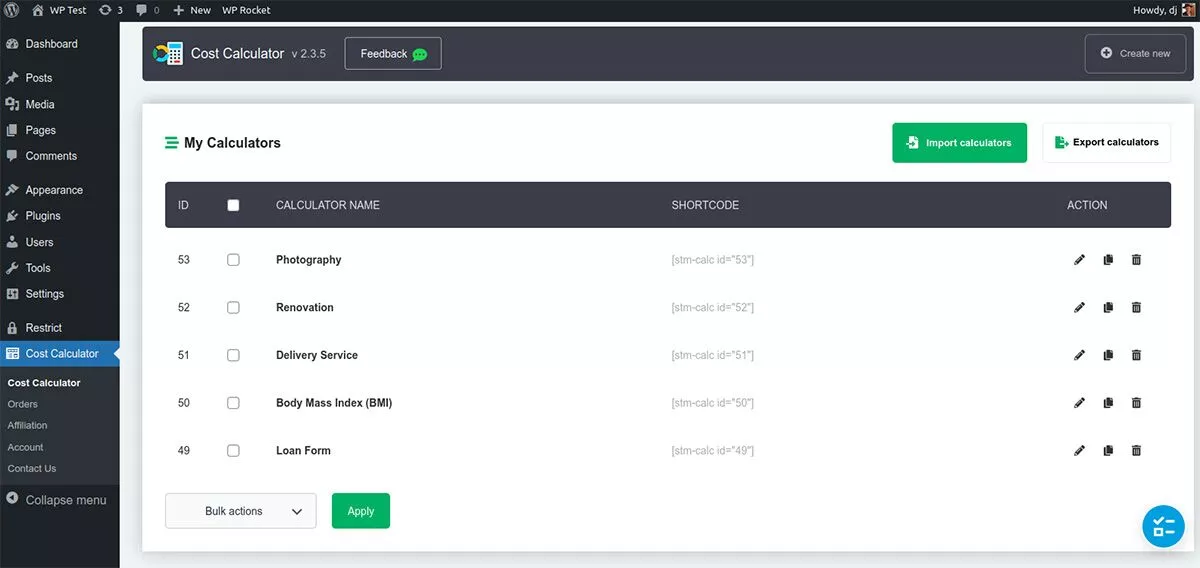
قبل إنشاء الآلة الحاسبة الأولى ، من المفيد البحث في أمثلة العرض التوضيحي المتوفرة. سيعطيك هذا فكرة عن القوائم وكيف يتم تنظيم الآلة الحاسبة. اختر آلة حاسبة ، وضمن علامة التبويب الإجراء ، انقر فوق رمز القلم الرصاص للانتقال إلى وضع التحرير.
تحرير الآلات الحاسبة
في هذا المثال ، دعنا نستخدم حاسبة التصوير الفوتوغرافي. انتقل إلى وضع التحرير ، وانتقل إلى أسفل وانقر فوق معاينة . يوضح لك هذا ما يمكنك توقعه عند عرض الآلة الحاسبة. هذا يساعد عملاء التصوير المحتملين على حساب التكلفة عند الاختيار بين الحزم المختلفة.
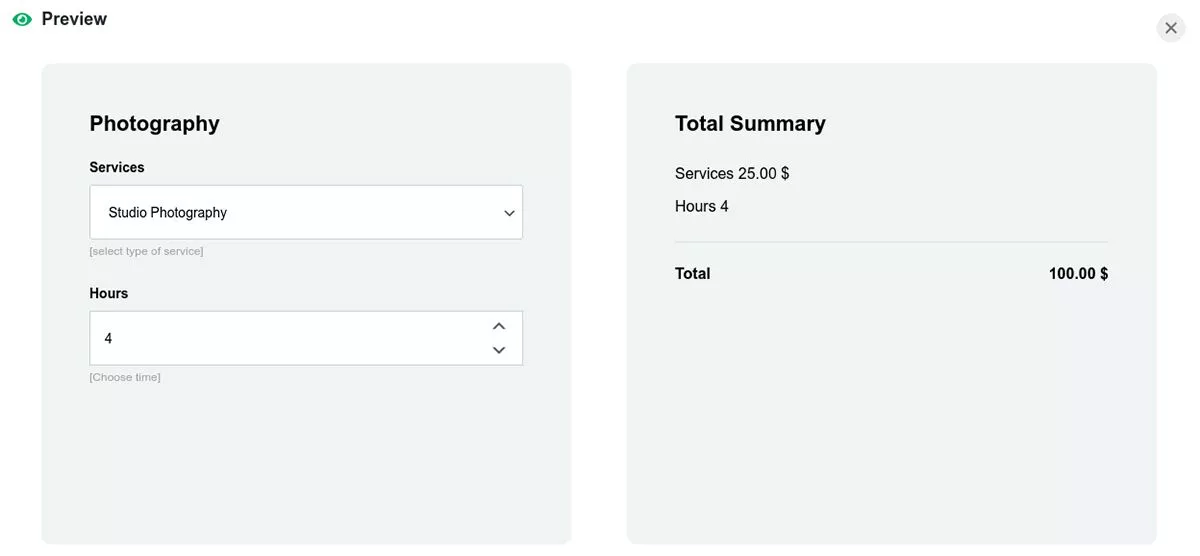
دعنا نعود إلى قائمة التحرير وننتقل إلى علامة التبويب الحاسبة .
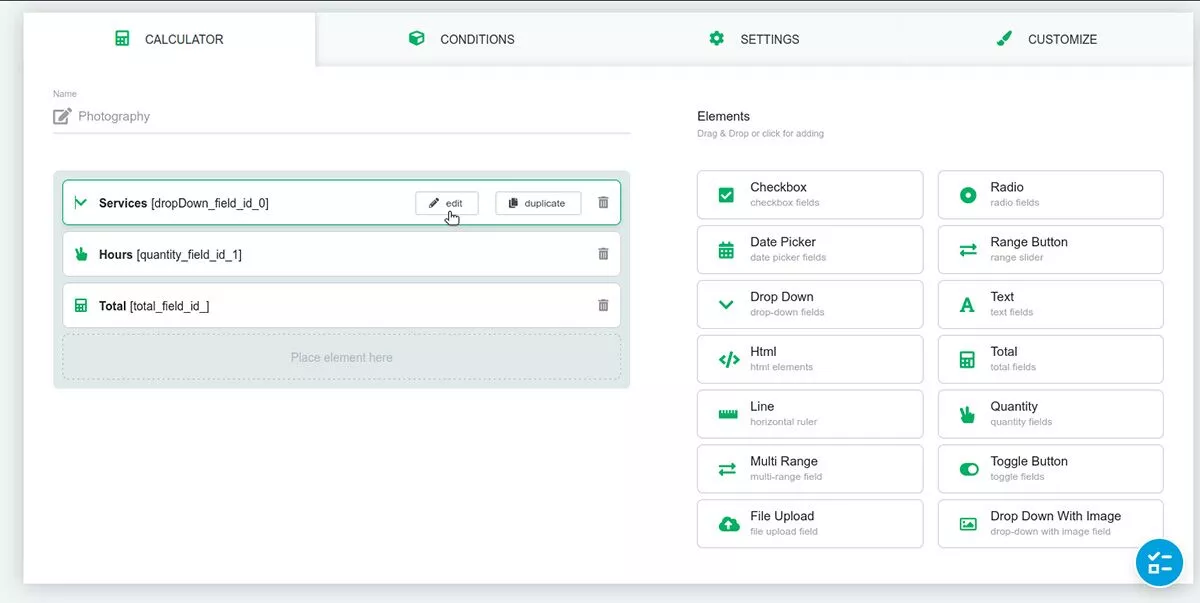
على اليمين توجد جميع العناصر المتاحة للاستخدام في الآلة الحاسبة الخاصة بنا. في هذا المثال ، على اليسار ، يمكننا أن نرى أنهم استخدموا عناصر القائمة المنسدلة والكمية والإجمالية. يمكننا تعديل أيٍّ منها عن طريق تمرير مؤشر الماوس فوقها ، حيث سيظهر زر التعديل.
العنصر الأول هو قائمة منسدلة باسم الخدمات. في الداخل ، يمكننا رؤية حقلي الاسم والوصف في الأعلى. إذا مررنا لأسفل أكثر ، يمكننا تحديد المزيد من الخيارات للقائمة المنسدلة.

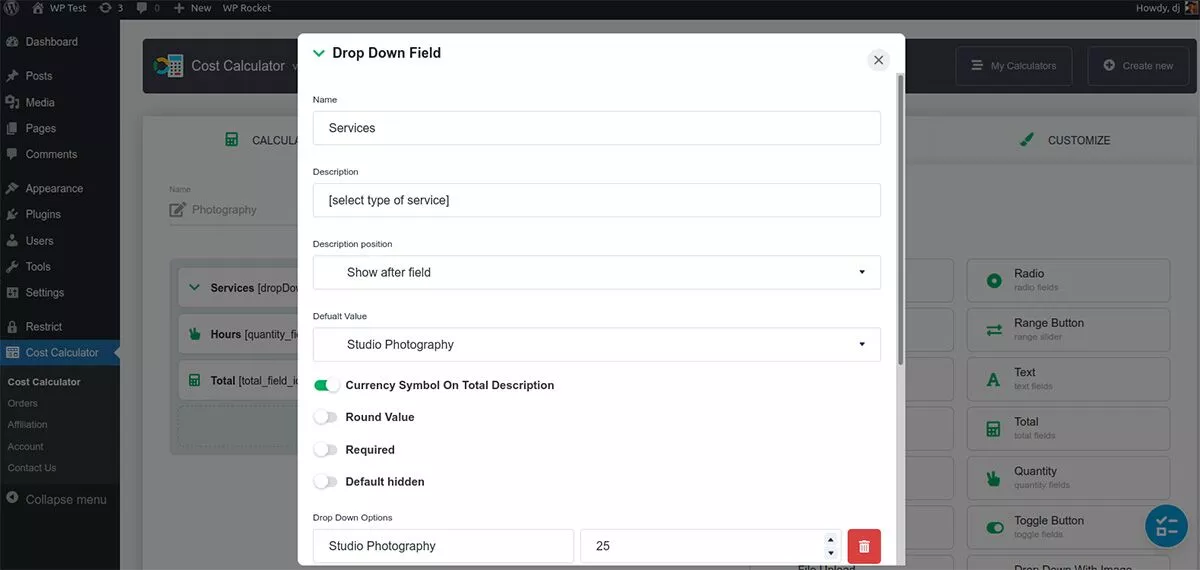
تحسب هذه الآلة الحاسبة تكلفة خدمات التصوير الفوتوغرافي. يمكننا تعيين كل ذلك في هذه القائمة المنسدلة ، بما في ذلك التسعير.
العنصر التالي ، الساعات ، هو عنصر كمية. لهذا ، نحتاج فقط إلى تحديد وحدة الكمية لجعل الحساب يعمل. نظرًا لأننا نحسب الوقت ، فإننا لا نحتاج إلى تبديل أي إعدادات للعملة. على الرغم من أن القيمة الافتراضية ليست مطلوبة ، إلا أنها يمكن أن تساعد في توجيه الزائرين نحو خيار قد تفضله.
العنصر الإجمالي هو المكان الذي سيتم فيه الحساب. في حقل صيغة الآلة الحاسبة ، يمكننا أن نرى ما يبدو وكأنه كود معقد. إنه ليس كذلك حقًا. إذا قمت بحذف كل شيء في هذا المجال ، فيمكنك إعادة إنشائه بسهولة. ضمن الحقول المتوفرة ، ستلاحظ أن لدينا حقلين فقط يمكننا استخدامهما في الصيغة. انقر فوق الأول ، وسيظهر في حقل الصيغة. ثم نحتاج إلى عامل ، لذا انقر فوق علامة النجمة أدناه للإشارة إلى أننا نريد مضاعفة قيمتي الحقل. انقر فوق خيار الحقل المتاح الآخر ، وستكتمل الصيغة الخاصة بك.
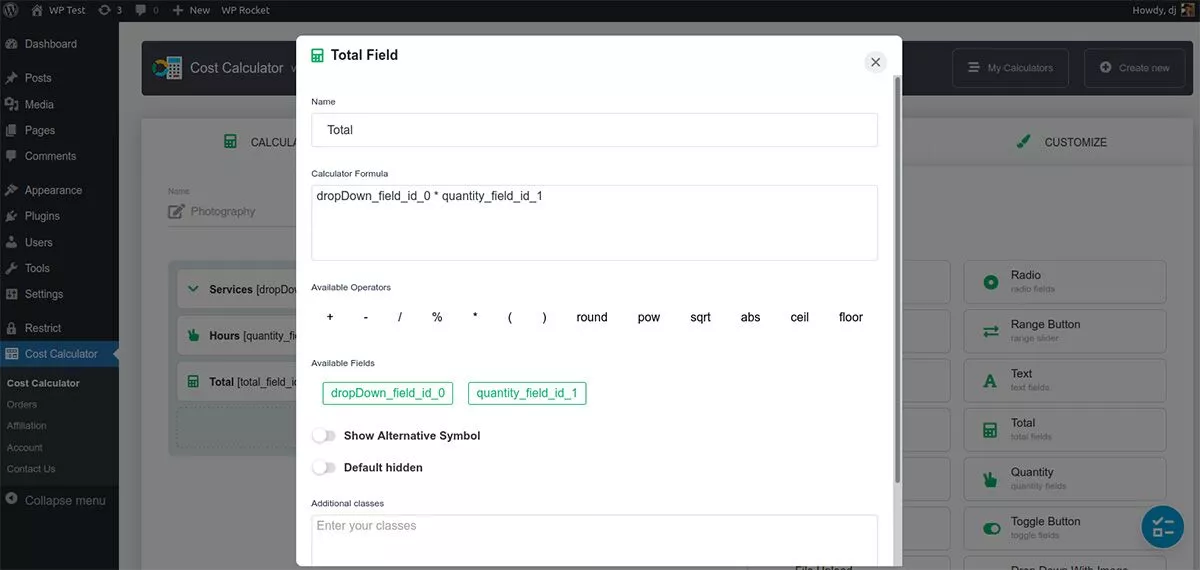
الآن بعد أن رأينا كيفية إعداد الآلة الحاسبة ، فلنلقِ نظرة على الشروط والإعدادات والتخصيص.
الظروف
قد لا تحتاج إلى ميزة "الشروط" لكل نموذج ، ولكن عندما تحتاج إليها ، فهي ميزة رائعة. يتيح لك النظام الشرطي ربط الحقول المختلفة وإضافة شروط إليها. يمكنك إظهار حقول معينة أو إخفاؤها أو تعطيلها بناءً على ما إذا كان قد تم استيفاء أحد الشروط أم لا. على سبيل المثال ، إذا كانت لديك آلة حاسبة للقرض ، فيمكنك تعيين معدل الفائدة لتظهر فقط عندما يُدخل المستخدم مبلغ قرض معين.
إعدادات
قائمة إعدادات حاسبة التكلفة هي المكان الذي ستقوم فيه بضبط إعدادات العملة الخاصة بك أو إعداد أي تكامل لبوابة الدفع.
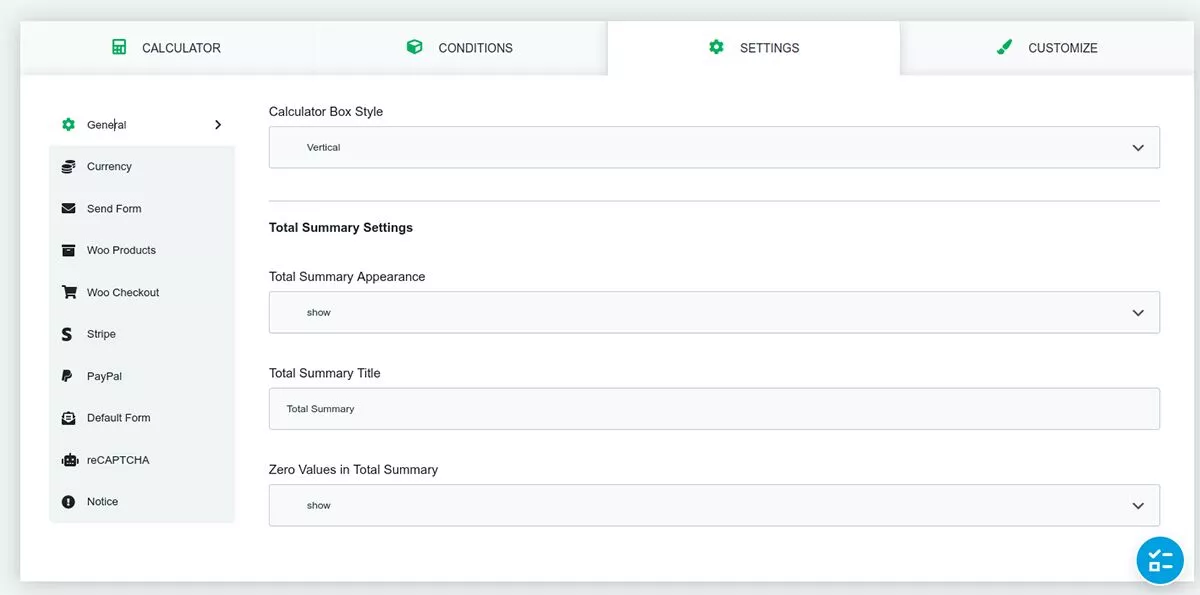
معظم الإعدادات بديهية هنا ، لكنني سأغطي بعض الإعدادات المهمة.
إذا كان لديك متجر WooCommerce ، فإن حاسبة التكلفة تتكامل معه. هذه ميزة مفيدة يمكنها زيادة معدل التحويل عند تنفيذها. على سبيل المثال ، يمكنك إعداد نموذج معدل بحيث عندما ينقر المستخدمون على زر إرسال ، يتم نقلهم مباشرة إلى صفحة Woo checkout الخاصة بك. يمكنك أيضًا إضافة زر " إضافة إلى عربة التسوق " إلى النموذج الخاص بك.
يتيح لك إرسال النموذج إضافة نموذج إرسال من خلال الدمج مع المكون الإضافي Contact 7. بمجرد أن ينقر المستخدم على إرسال في نموذج الآلة الحاسبة ، سيكون لديه خيار إرسال نتائج النموذج عبر البريد الإلكتروني.
إذا كنت لا ترغب في الحصول على عدد كبير من روبوتات البريد العشوائي التي ترسل لك نماذج غير مرغوب فيها ، فيمكنك تضمين زر ReCaptcha. ستحتاج إلى إعداد ذلك من خلال Google أولاً ، ولكنك ستكون جاهزًا للعمل بمجرد حصولك على مفتاح موقعك ومفتاحك السري.
يعدل أو يكيف
قائمة التخصيص هي حرفياً طبقة الجليد على كعكة الآلة الحاسبة. يمكنك تغيير أي جانب من جوانب التصميم في النماذج الخاصة بك باستخدام منزلقات بسيطة ومنتقيات الألوان.
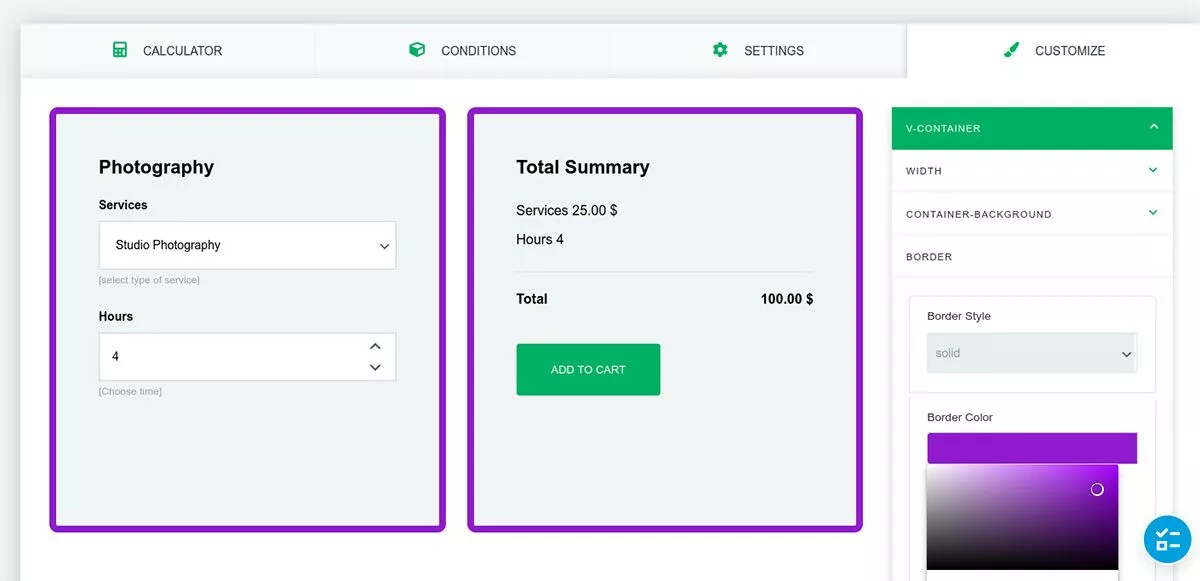
أضف حدودًا إلى المربعات ، وقم بتغيير لون الخط وأحجامه ، أو حتى قم بإنشاء لون خلفية متدرج خاص بك. تسهل قائمة التخصيص تصميم النماذج الخاصة بك لتناسب العلامة التجارية لموقعك.
ميزة حاسبة تكلفة رائعة المظهر على موقع الويب الخاص بك
إذا كنت بحاجة إلى طريقة لإضافة نموذج آلة حاسبة إلى موقعك ، فإن المكوّن الإضافي Cost Calculator ليس سهلًا فحسب ، بل إنه ممتع للاستخدام. بدون الاستعانة بمطور أو كتابة أي رمز ، يمكنك إنشاء نماذج رائعة المظهر لموقع WordPress الخاص بك في بضع دقائق فقط.
التسعير
حاسبة التكلفة مجانية للتثبيت والاستخدام. يحتوي الإصدار الاحترافي على ميزات مثل Payment Gateway ، و WooCommerce checkout ، والشروط ، وتحميلات الملفات ، ومنتقي التاريخ. يبدأ السعر من 29.99 دولارًا أمريكيًا للترخيص السنوي الواحد.
